photoshop怎么解琐图片
发布时间:2017-06-08 17:40
相关话题
大家肯定经常要锁定一些图片,对于这些图片锁定之后还是要解锁的。但是很多同学还不太清楚。那么接下来下面是小编整理的一些关于photoshop怎么解琐图片,供您参阅。
photoshop解琐图片的方法一
1.选中背景图层
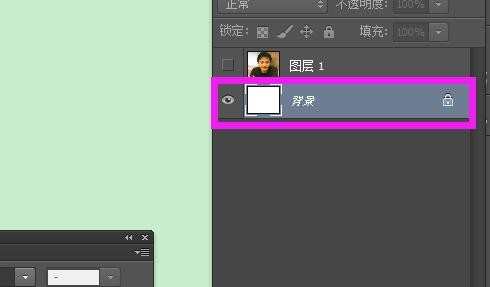
2.鼠标左键双击背景图层后,会跳出一个“新建图层”点击确定即可

photoshop解琐图片的方法二
1.选中非背景图层,然后选择图层面板上的锁定按钮,图层就被锁定了。
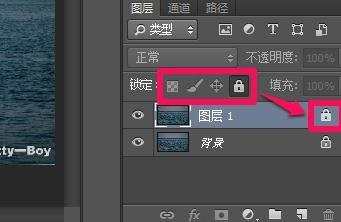
2.ps非背景图层解锁方法解锁的方法就是选中被锁定的图层,然后点击相应锁定的图标就可以了。
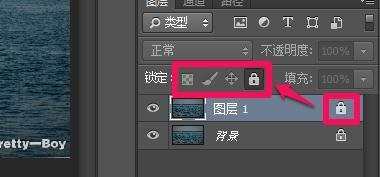

photoshop怎么解琐图片的评论条评论